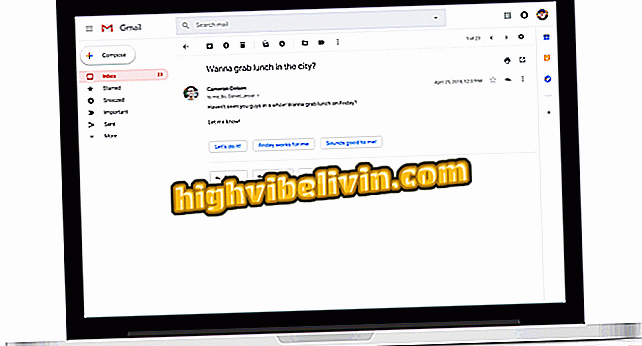विंडोज 10 नोटबुक पर ट्रैकपैड सटीकता कैसे सुधारें
ट्रैकपैड नोटबुक उपयोग अनुभव के लिए आवश्यक टुकड़ों में से एक है, लेकिन सभी मॉडल कृपया इसे नहीं करते हैं। यदि आपका लैपटॉप घटक खस्ताहाल है और आप स्क्रीन पर कर्सर के फ्लुइड हैंडलिंग से बचते हैं, तो समस्या को ठीक करने के लिए Microsoft परिशुद्धता ट्रैकपैड सुविधा का उपयोग करना एक विकल्प है। छोटा सॉफ्टवेयर मशीन निर्माता द्वारा स्थापित डिफ़ॉल्ट ड्राइवरों को बदल देता है, स्पर्श संवेदनशीलता का अनुकूलन करता है और विंडोज 10 में इशारों के उपयोग की अनुमति देता है।
माउस के बिना नोटबुक के टचपैड को कैसे सक्रिय किया जाए
Microsoft से नए ड्राइवरों को डाउनलोड करने से पहले आपको अपने कंप्यूटर पर इंस्टॉल किए गए ट्रैकपैड के निर्माता का पता लगाना होगा। नोटबुक ब्रांड के बावजूद, घटक आमतौर पर ELAN या Synaptics से होता है। विंडोज 10 में जांचना सीखें।

बेहतर सटीकता के लिए नोटबुक के ट्रैकपैड को सेट करना सीखें
चरण 1. प्रारंभ प्रतीक पर राइट क्लिक करें और "डिवाइस मैनेजर" चुनें;

Windows डिवाइस प्रबंधक तक पहुँचें
चरण 2. आइटम "माउस और अन्य पॉइंटिंग डिवाइस" के लिए देखें और सही माउस बटन के साथ "ट्रैकपैड" या "टचपैड" पर क्लिक करें। मेनू में, "गुण" चुनें। अगली स्क्रीन पर, निर्माता का नाम जांचें।
फिर, ELAN ट्रैकपैड ड्राइवरों को डाउनलोड करें;

ट्रैकपैड निर्माता की खोज करें
चरण 3. एक आसानी से मिल जाने वाले फ़ोल्डर में डाउनलोड की गई ज़िप फ़ाइल को अनज़िप करें। डिवाइस मैनेजर पर वापस, अपना ट्रैकपैड फिर से खोजें और अब ड्राइवर को अपडेट करने के लिए क्लिक करें। अपने कंप्यूटर पर डाउनलोड किए गए ड्राइवर को स्थापित करने के लिए चुनें;

ड्राइवर को मैन्युअल रूप से अपडेट करें
चरण 4. "मुझे अपने कंप्यूटर पर उपलब्ध ड्राइवरों की सूची से चुनने की अनुमति दें" पर क्लिक करें;

डाउनलोड किए गए ड्राइवर को पीसी पर एक्सेस करें
चरण 5. ड्राइवर के साथ फ़ोल्डर का पता लगाने के लिए "डिस्क के साथ" और फिर "ब्राउज़ करें" पर क्लिक करें;

अनज़िप किए गए फ़ोल्डर के लिए खोजें
चरण 6. ड्राइवर फ़ोल्डर के अंदर, फ़ाइल "ऑटोरन.इनफ़" चुनें;

ड्राइवर फ़ोल्डर से ऑटोरन चुनें
चरण 7. "Synaptics पॉइंटिंग डिवाइस" (या ELAN ड्राइवर के लिए एक समान नाम) की जाँच करें और आगे बढ़ें। यदि एक चेतावनी स्क्रीन दिखाई देती है, तो इसे ठीक दें और बिना किसी डर के जारी रखें;

स्थापित करने के लिए अग्रिम
चरण 8. परिवर्तनों को लागू करने के लिए कंप्यूटर को पुनरारंभ करें। फिर अपनी विंडोज सेटिंग्स पर जाएं और "डिवाइस" मेनू पर क्लिक करें;

Windows डिवाइस मेनू पर पहुँचें
चरण 9. "टचपैड" विकल्प में, सत्यापित करें कि विंडोज अब बताता है "आपके कंप्यूटर में एक सटीक टचपैड है"।

पुष्टि करें कि Microsoft परिशुद्धता ट्रैकपैड काम कर रहा है
बग ठीक करता है
प्रेसिजन ट्रैकपैड इंस्टॉलेशन विधि विफल हो सकती है, इसलिए एक नए घटक ड्राइवर अपडेट को करना महत्वपूर्ण है, इस बार स्वचालित मोड में - अर्थात, डाउनलोड किए गए ड्राइवर का उपयोग किए बिना। कंप्यूटर मॉडल के आधार पर, चालक को नींद से लौटने के बाद भी अक्षम किया जा सकता है।
इन मामलों में, आपको टचपैड पर अधिक संवेदनशीलता प्राप्त करने के लिए पीसी को हाइबरनेट या पुनरारंभ करने की आवश्यकता है। इसके विपरीत, हैक किसी भी विंडोज 10-आधारित नोटबुक को सिस्टम के जेस्चर कमांड को लाने का वादा करता है: चिकनी स्क्रॉल, विस्तारित दृश्य के लिए तीन उंगलियां, तीन सब कुछ कम करने के लिए, दूसरों के बीच।
Chrome बुक सैमसंग या एसर: सबसे अच्छा विकल्प क्या है? फोरम पर टिप्पणी करें